私は自宅のリビングでゲームをする時、テレビは大体家族が使用しているので、モバイルモニターを使うことが多いんです。
モバイルモニターがあれば場所を選ばずにゲームできて便利なんですけど、モニターの出し入れが面倒なので、家事の合間に少しだけゲームしたいなーって思っても、「今はいいや…」ってなることが多いんですよね。
1日のやることが片付いて、ベッドで横になっている時に、もっと手軽にゲームができたらいいのにと思うことが多々ありました。
そんな時に発見してしまったのが、「VITURE Pro」です!
これがあれば、モバイルモニターの代わりとしてすぐにゲームプレイができるだけじゃなくて、家事をしながら動画視聴ができるなど、隙間時間を見事に充実させてくれるんです。
今回「VITURE Pro」をメーカー様にお願いしてレンタルさせていただけることになりましたので、私の日常生活でどのように活用できているのかをレビューいたします。
女性目線でわかりやすく、徹底的にご紹介いたしますので、ぜひ引き続きお付き合いください。
2025年11月に新発売されたシリーズ「Luma・Beast」と言う新しいXRグラスについて、それぞれの特徴や選び方を紹介しています。

新発売シリーズの中でも最上位モデルである「Luma Ultra」の使用レビューになります。併せてご覧ください。

VITURE Proとは?なにができるの?

一言で伝えるならば「いつでもどこでも自分専用の大画面を楽しめるメガネ」です。
レンズの部分に小さなスクリーンが内蔵されていて、このスクリーンに映像や情報を表示することで、目の前にまるで大きなテレビ画面があるかのように感じることができます。
PS5やXbox、Switchのモニターとして使えますし、スマホやiPadと繋いで大画面でネットサーフィンしたり、NetflixやYouTube、U-Nextなどの動画を鑑賞することができます。
基本的には、グラスに付属の「USB-C to マグネット端子 ケーブル」を使って、有線でiPadやスマホなどの端末に接続して使います。

下の動画は、iPadとグラスを付属のケーブルで接続して動画を見ている様子です。
デザインと装着感について
見た目・サイズ・重さ



| グラスサイズ | グラス(折畳み時)163.0(L) x 47.7(W) x 53.7(H) (mm) |
|---|---|
| 重さ | 78g |
VITURE Proは、GACKTコラボオリジナルの数量限定モデルのマシュマロホワイトと、ジェットブラックの2色展開となっています。

真上や、内側から見ればスクリーンが搭載されているのでもちろん厚みはありますが、正面から見た印象は一般的なサングラスと遜色ありません。
仮に外でつけて歩いていても変な目で見られるというようなことはないと思います。
グラスの重さについては、一般的なメガネが30g〜50g、サングラスは装飾の凝ったデザインのものだと60g程度あるものも多いので、それらに比べると格別に重い、ということはありません。(むしろ技術が詰まったグラスが78gというのは本当に凄いことだと思います。)
装着した時の快適さ
使用者に合わせて調整できるように、ノーズパッドが4種類付属しています。
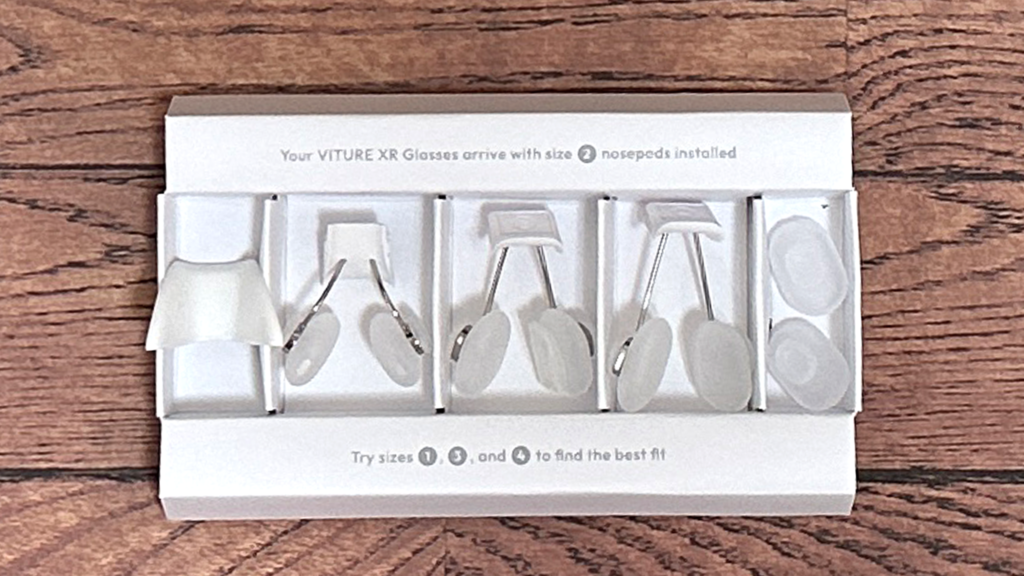
それぞれのノーズパッドを試してみましたが、残念ながら私自身の鼻がめちゃめちゃ低いので、、どれを使用してもレンズ部分が重みで徐々に下にずれてしまいました。

78gという重さ自体は軽量ですが、どうしてもレンズの部分に厚みがあるので、前方に重心が偏ってしまうなと感じました。
そこで、メガネを固定できるアイテムを色々と探してみました!
ツルの部分が普通のメガネよりも太いので、対応したグッズを探して、私がたどり着いたのがこちらのアイテムです。

これならツルの部分にバッチリ通りますし、頭の後ろでマジックテープで固定できるので、前に落ちてきがちなグラスを見事に支えてくれます!
これをやると、グラスの重みはほぼ感じませんし、画面がずれてくるということもなくなって、快適さが段違いで良くなりました。
ディスプレイについて
| ディスプレイ | 有機ELディスプレイ |
|---|---|
| 解像度 | 1920(H) x 1080(V) |
| コントラスト比 | 100000:1 |
| カラー | 108% sRGB |
| 輝度 | 4000 nits |
| リフレッシュレート | 120Hz |
普段私はゲームをする時、映像の美しさにはかなりこだわりがあって、いつも4K、有機ELのモバイルモニターを使っています。
だから、VITURE ProだとフルHDなので、ちょっと微妙かなぁと思ってたんですけど、全くの杞憂でした。
まずVITURE Proで用いられている有機ELディスプレイは、ディスプレイ技術において世界的に高い評価を受けている企業であるソニーセミコンダクタソリューションズ製のものが使われています。
しかもVITURE Proは、驚異的な4000ニットの輝度を出せることが大きな魅力です。
輝度とは?
ディスプレイの明るさを示す指標です。簡単に言うと、画面がどれだけ明るく光るかを表しています。
これが高ければ高いほど…
・明るい日差しの下でも画面がはっきりと見える
・色がより鮮やかで生き生きと見える
他のスマートグラスの輝度と比較してみると、いかにすごいかがわかると思います。
| XREAL Air | Rokid Max | VITURE Pro |
|---|---|---|
| 400nits | 600nits | 4000 nits |
文句のつけようがない有機ELのディスプレイに、4000nitsの明るさが加わって、本当もう、「最高」としか言えないです。
どれぐらいのサイズ感で映像が表示されるのか
| 画面サイズ | 135インチ相当 |
|---|
135インチってどのぐらい?
横幅は約299センチ(2.99メートル)
縦幅は約168センチ(1.68メートル)になります。
リビングルームの壁全体を覆うくらいの大きさです。
「ゲームや動画を大画面で見れる」と表現してきましたが、じゃあ大画面って実際どのぐらいなの?と思われているかと思います。
これについては、VITURE公式さんいわく、『約3m先に135インチ相当』の映像が映し出されると表現しておりますが、普段135インチの画面なんてなかなかお目にかかれないですよね笑
私個人的な感じ方としては、まるで映画館の中央通路よりも後ろ側の席に座っているような感覚です。

おそらくこれ以上の画面サイズになってくると、湾曲させない限り4隅が途切れてしまうことになりますし、眼精疲労のことも考えると、個人的にこのサイズ感、とてもちょうどいいと思います。
いろんなシーンで使ってみた感想
PS5やSwitchなどのゲームプレイに使ってみて思ったこと
Viture ProをPS5やSwitchで使用してみると、その135インチ相当の大画面の迫力のおかげで、ゲームにのめり込むことができました。
ただし、これはゲームモニターが大きすぎるとやりにくいのと同様に、FPSのような画面全体を素早く見渡す必要があるゲームには少し不向だと思います。

画面サイズを自由に調整できるような機能がほしいです
一方、ストーリー重視なムービーシーンが多いゲームでは、映画のような臨場感があり、没入感が一層高まります!
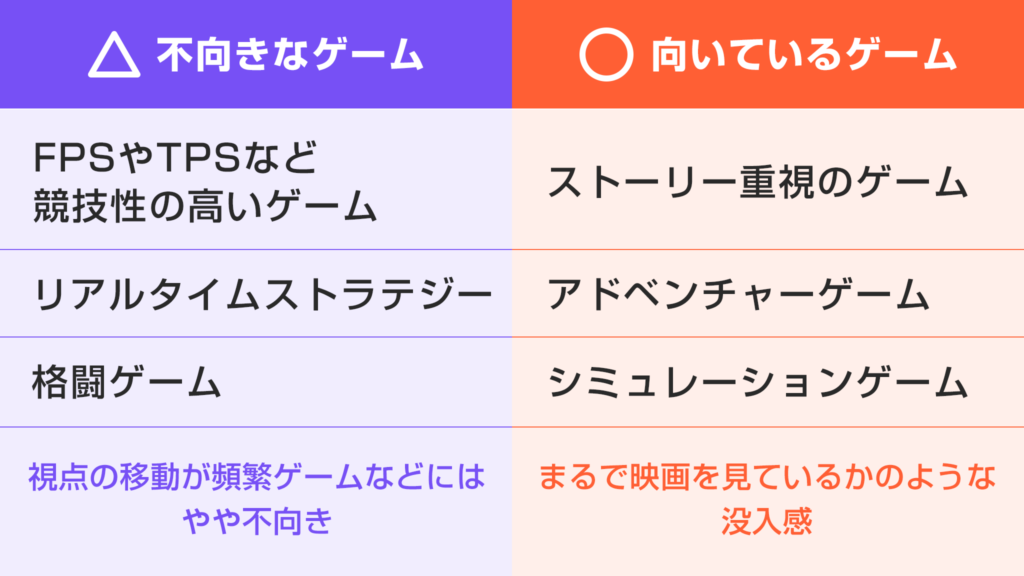
さらに、リフレッシュレートが120Hz出ますので、動きが滑らかで、アクションゲームなどの素早い動きが求められるゲームでも快適にプレイできます。
しかし、普通のモニターだと頭を動かせば見たいところが見れますが、XRグラスでは頭を動かすとそれに合わせて画面もついてくるため、この点が少ししんどく感じることもあるなと思いました。
「今ゲームしたいのに家族にテレビを占領されていてできない…」という思いをよくしている主婦の方なら、VITURE Proがあれば間違いなく解消できます。
キッチンや寝室など、自分の好きな場所でゲームができるので、家事の合間や、ちょっとした休憩時間にも気軽にゲームをプレイできるのが最高ですよ。
ちなみにフィットボクシングやリングフィットアドベンチャーで使用してみると…
こういう系のゲームって、基本リビングの大きなテレビじゃないとできないじゃないですか。
なので、VITURE Proで試してみたんですけど、これはちょっと快適とは言えませんでした。
なぜなら、自分の動きに合わせて画面も動くからです。
体を動かせば動かすほど映像も動くので、しんどいです笑
これについては映像を固定できるように改良されることを望むばかりです。
動画鑑賞に使ってみて思ったこと

寝転んで見られるのが本当に最高!!!!!!!です。
ベッドやソファに横になりながら、135インチ相当の大画面で映画やドラマを楽しむことができるので、気分はまるでプライベートシアターにいるような感じです。
ゲームと違って、動画鑑賞では視点の移動がほとんどないため、非常に楽ちんです。
スマホとかiPadを寝ながら見るのって、だんだん手が疲れてくると思いますし、ウトウトしてきた時に、手が滑って顔の上にスマホ落としてしまったりとかするじゃないですか。
これなら何も持たなくて良いんですよ。
長時間視聴していても疲れにくいので、夜にリラックスして映画を見たい時はこのアイテムが今では欠かせません!
デスクワークに使ってみて思ったこと
「SpaceWalker」という専用アプリをパソコンにインストールして、VITURE Proをパソコンに接続することで、簡単にデュアルモニター・トリプルモニターの環境を手に入れることができます。
アプリを起動すると、下の画像のようなレイアウト選択画面が出てきて、好みのスタイルを選ぶことができます。
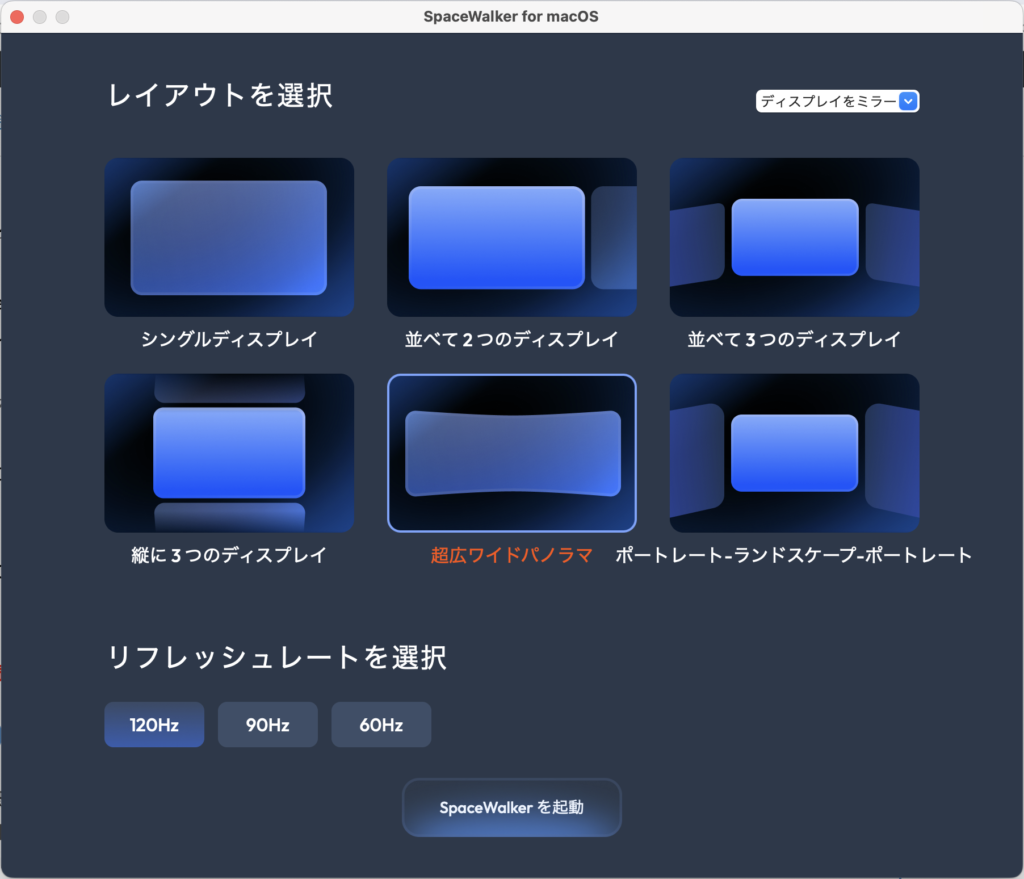
例えばこのブログを執筆する際、私はモバイルモニターもしくはiPadをパソコンに並べて、調べ物をしながら執筆しています。
しかし、VITURE Proを使えば、それらをいちいち用意しなくても、簡単に複数のモニター環境を実現できます。
ただし、普通のモニターなら頭を動かさずとも、視線を動かすだけで複数のモニターを確認できますが、VITURE Proでは視野角が46度なので、その範囲内でしか確認することができません。
視野角とは?
情報が認識できる範囲の広さを表します。
VITURE Proの場合だと、正面から左右46度までの範囲であれば、頭を動かさずに情報を確認することができるということです。
例えば「並べて3つのディスプレイ」を選択した場合、真ん中のモニターと左右のモニターの一部しか表示されず、右のモニターの右端を見ようとすると頭を動かさなければなりません。ここが少し不便と感じる点です。
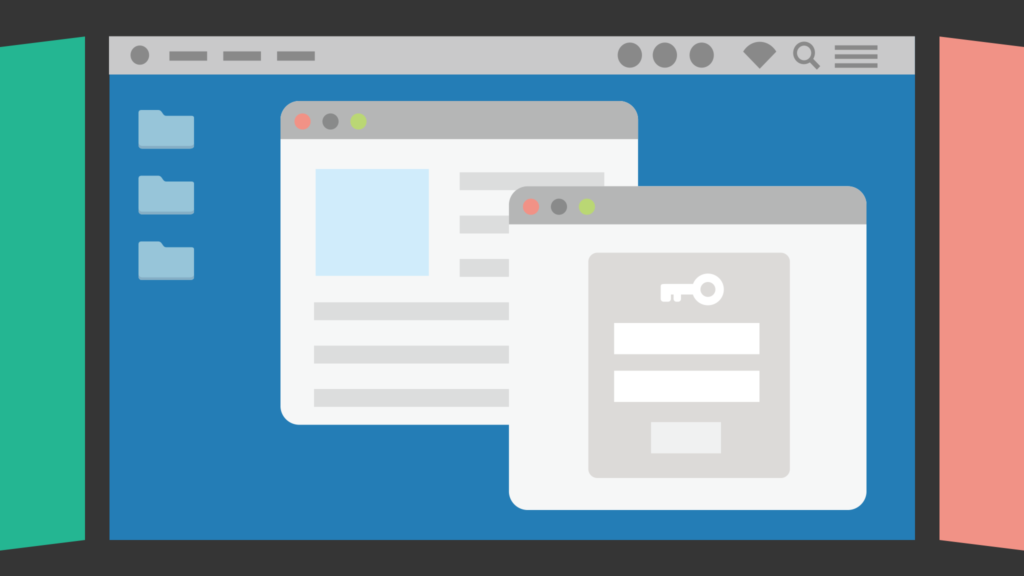
それでも、Viture Proの魅力は、ちょっとした隙間時間に作業をする際に、グラスをかけるだけで手軽にデュアルモニター・トリプルモニター環境を構築できる点だと思います。
さらに、7月中旬頃のアップデートにて、下を向いた時にグラスが半透明になり、手元のキーボードの視認性がアップいたしました。
キーボードが見やすくなったこと以外にも、例えばパソコン作業をしていて、スマホを見たくなった時に、いちいちグラスを外さなくても下を向けば余裕でスマホ操作ができるので、これはかなり嬉しいアップデートでした!
欲を言えば、下を向いてから半透明になるまで、ほんの少しのラグがあるので、そこをもっと素早く切り替えることができたら最高です!!
SpaceWalker for Windowsの最新バージョン(1.0.2.3)をリリースいたしました👏
— VITURE Japan | ヴィチュアー (@viturejp) July 19, 2024
同バージョンでは"ヘッドダウン透過モード"を追加しており、下を向いた時にキーボードの視認性をUPいたします。その他にも複数の機能を追加しています👀
*詳細は英語記事をご参照ください→https://t.co/Z3AmdNxZ3e pic.twitter.com/adBUAsnyNq
VITURE PROを購入した方は、最新バージョンでない可能性があります。
こちらのURLにアクセスして、パソコンと接続するとVITURE PROのファームアップが行えます。
・ファームウェアアップデート
https://static.viture.com/dfu-util/
また、windows、macでお使いになる場合に必要なソフトのインストール先はそれぞれ以下の通りです。
・Windows
https://academy.viture.com/xr_glasses/spacewalker_windows
・Mac
https://academy.viture.com/xr_glasses/spacewalker_mac
日常生活で使っていて便利だなと思ったこと
グラスを透過できるから「ながら作業」がはかどる

ディスプレイ以外の部分の透過度を調整できるため、没入感を高めたい時は暗く、周りを見たい時は透過度を上げることで、シーンに応じて快適にプレイできるのが便利だと感じました。
お子さんがいる方は、動画を見つつも透過度をあげておけば、気を配ることができますので、洗濯物を畳んでいる時間などを有効活用することができます。
イヤホンなどを繋がなくても、音漏れが抑えられていて自分だけが楽しめる

割とこれ、すごく嬉しいポイントなんですよ。
ちょっと動画見たいな〜ゲームしたいな〜って思った時に、例えばお子さんが近くで寝てたりすると、スピーカーから音出すわけにいかないじゃないですか。
で、Bluetoothイヤホンを繋ごうと思ったら、充電が切れてたりする、、
すると「あーめんどいっ」ってなるんですよ(私は。)
だけど、VITURE Proなら音が自分にだけ聞こえるように作られていて、音漏れも最小限に抑えられてるんですよ。
流石に最大音量にしたら周りに漏れますけど、一番小さいボリュームで十分によく聞こえます。
静かな環境かつ、かなり近くで聴かない限り、ノイズ程度にしか音は漏れることがありません。
しかもVITURE Proは、オーディオ機器大手「HARMAN」との共同開発による立体音響システムを構築されているので、私は結構音質にうるさい方なんですけど、全く不満はありません。
いちいち有線イヤホンやBluetoothイヤホンを用意することがなくなったという点はかなりありがたいポイントでした。
グラス自体への充電がいらない
VITURE Proは、外部デバイス(スマートフォン、タブレット、ゲーム機など)に接続し、外部デバイスからの給電で動作するため、グラス本体に充電の必要がありません。電源を入れるなどの動作も必要ありません。
だから外出時にケーブルを持って行くことも充電切れを心配することもなく、いつでもどこでも気軽に使用できるんです。
長距離移動の時間が最高に充実する

VITURE Proがあれば、モバイルモニターを持っていかなくても、簡単にデュアル・トリプルモニターで仕事ができます。
さらに、iPhoneやiPadを手に持たなくて良いので、座席に身を預けて、リラックスした体勢で動画鑑賞ができるんです。
そんな満足感の高いデバイスを普通のメガネをと同じように軽量で持ち運びができる、しかもグラス自体の充電切れを心配することがない、イヤホンを使わなくても良い。もう最高としか言えません。
他のXRグラスと比較して便利だと思うこと
グラス単体で度数調整ができる

VITURE Proでは、グラス本体の上部のダイヤルを回すだけで、度数を最大 -5.0D まで左右それぞれで調整することができます。
度数調整機能を搭載していない他社のXRグラスだと、度付きレンズを別で購入する必要があるんです。
ちなみに私は度数が-6.5なんで、-5.0Dまでだとちょっと足りないなぁーと思ってたんですけど、135インチ相当の大画面のおかげで、映画の字幕を裸眼で見れました!
コンタクトレンズと裸眼の時との使い分けがスムーズにできる

もし度数が -5.0Dを超える人、もしくは乱視、近視の場合は、別で度付きレンズの購入が必要なんですけど、VITURE Proならレンズの付け替えがマグネットで非常に簡単なんです。
他社のXRグラスだと、レンズの付け替えをするときに、部品を外してセットしないといけません。
日中はコンタクトで夜はコンタクトしないという人にとってはその都度つけたり外したりしないといけないのが面倒なんですよね。
だからVITURE Proだとコンタクトを装着している時はXRグラスにレンズを付けずそのまま使用、夜はレンズをパチッと装着して使用、とういうような使い方ができるので非常に便利です。
グラス以外に必要なアクセサリーについて
ここまでVITURE Proでできることや便利だなと感じだことをまとめてきましたが、それでは実際に、どうやってゲーム機やiPhoneと接続しているのか、VITURE Pro本体以外に必要なアイテムがあるのか、についてここで紹介いたします。
「VITURE Pro」は、デバイスがUSB-C経由での映像出力に対応しているものなら、付属のケーブルで接続するだけで楽しめるアイテムですが、使い方によって必要なアクセサリーがあります。
PS5、Switch、Xboxなどを、リモートじゃなく有線接続で遅延なくプレイしたい人

「HDMI XRアダプター」もしくは、「VITURE Pro モバイルドック」を併せて購入する必要があります。
HDMI XRアダプターがあればHDMIで出力できる端末から映像が出力できます。
VITURE Proモバイルドックなら、13,000mAhの大容量バッテリーになっているので、外出先でゲームするのに重宝しますし、さらに、これなら2台同時に同じ画面を視聴できるというメリットもあります。
ちなみに私は「HDMI XRアダプター」を購入したんですけど、どうしても付属のケーブルだけでは短くて、ゲームプレイできる場所が限られてしまうので、別でHDMI延長ケーブルを購入しました。
また、SwitchのドックにXRアダプターを差し込むことはできません(物理的に)
この場合も必ずHDMI延長ケーブルを買うか、もしくはSwitchでメインに使いたい人はモバイルドックの購入をオススメいたします。
PS5を場所を選ばずリモートプレイで遊びたい人
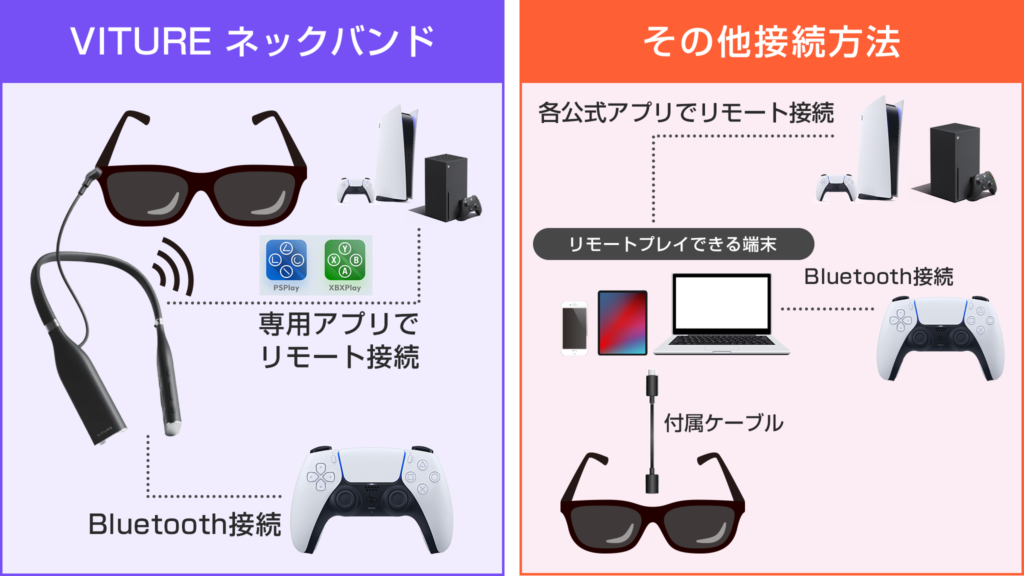
「VITURE One ネックバンド」には、これ自体に動画配信アプリや、PS5やXBOXなどをリモートプレイをするためのアプリがインストールされています。
ネックバンドを肩にかけて、グラスと接続するだけでいいので、非常に快適なプレイができると思います。
ただ、これを併せて購入となるとお値段が張ってしまうので、リモートプレイをする際は、画像の右側記載の接続方法でゲームプレイをしています笑
Lightning端子の端末に接続したい人(iPhone14までのユーザー)

Lightning端子の場合は、「HDMI XRアダプター」と「Lightning – Digital AVアダプタ」を用意する必要があります。
純正の「Lightning – Digital AVアダプタ」ってお高いんですけど、、ここは確実に純正のものを購入してください。
Amazonとかでよく2千円とか売ってるMFi正規認証済みのものを使うと、NetflixやU-nextなどの動画の閲覧ができないんですよ(経験談)
なので純正のものを必ず用意してください。
iPhone15やandroid、ポータブルゲーミングPCに繋ぎたい人
USB-C経由での映像出力に対応しているものなら、付属のケーブルで接続するだけでOKです!
念の為こちらの公式ページにXR対応グラスに対応している携帯ゲーム機やスマートフォン、ノートパソコン一覧の記載がありますので、ご確認ください。

おすすめは絶対に「携帯型ゲーム機」との接続ですね。
私は「ROG Ally X」と接続して使っています。

携帯ゲーム機だと、俯いてやると肩が凝りますし、画面が小さいと目もしんどいし、かといって寝転んで時に、ROG Ally Xを両手で持ち上げてプレイするのは重くて長時間プレイなんて出来ません。
しかしVITURE PROがあればゲーム体験が大きく変わります。
外出先に携帯ゲーム機とVITURE Proを持っていけば、自分が好きな体勢&美しい画面&大きい画面で楽しめますし、PS5などのリモートプレイもできます。
さらにROG AllyのようにWindowsを搭載しているようなゲーム機なら、仕事も、動画鑑賞もできるので言うことなしです。
最高に贅沢な組み合わせですが、今年のベストバイだと感じております!笑
メリットとデメリット
ここまでVITURE Proはどんなものなのか、どういう場面で使うと便利なのか語ってきましたが、ここでこの製品の良かったところと、改善してほしいなと思った点をまとめてみます。
| メリット | デメリット |
|---|---|
| 場所を選ばずどこでもプライベートシアター 軽いので持ち運びに便利 抜群に映像が綺麗だし120Hzのリフレッシュレートでスムーズなゲームプレイが可能 グラスへの充電が不要で電源を入れるなどの手間も不要 周りを見たい時と集中したい時とで透過度を切り替えることができる 自分だけに音が聞こえるのでイヤホンが不要 コンタクトレンズの時と、裸眼の時とで切り替えが簡単にできる | グラス自体のフィット感(グラスの部分が重いので、どうしてもズレてきてしまう)→メガネ固定バンドで対処可能 高品質なので価格が手頃ではなく、且つusb-c出力のできない端末から映像を映すとなると、アクセサリーを別途購入する必要がある 表示画面サイズの調整や、ゲーム画面を固定できるような機能が欲しい デュアルモニター・トリプルモニターで表示させたいときに、メイン以外のモニターが見える範囲があまりにも少ないので、湾曲させるなどしてもう少し見える範囲を拡張させて欲しい |
最後に
VRゴーグルの「Meta Quest 2」を持ってるんですけど、正直VRゴーグルを普段の動画を見たりするのに使うかと言われたら、しんどくて使いません笑
やっぱり顔への圧迫感が女性からすると気になりますし、重いし、なんだか酔うんですよね、、
しかもVRゴーグルを、きついぐらいに固定しないとピントが合いにくくて、映像を見ていてしんどかったんですよ。
だから今回VITURE proでも、同じように酔ってしまうんじゃないかと心配だったんです。
正直使い始めて1日目は少し目に負担あるかなぁ?って感じだったんですけど、毎日使っているうちに、というか3日目ぐらいにはすっかり慣れていて、今ではゲームをする時も映画を見る時も、毎日使っています。
VRゴーグルよりも映像がくっきり見えますし、何よりグラスを装着するだけ、という気軽さが本当に素晴らしい点だと思います。
絶対にこれがないと!!!というようなアイテムとは言えませんが、これがあると今の生活の隙間時間を有効活用することができ、iPhoneで映画を見ている方だったら確実に満足感が向上すると断言できます。
また、VITURE Proはファームウェアのアップデートが頻繁に行われており、使用感や機能が常に向上しています。
長期的に安心して使用できるデバイスだなと感じました^^
私のイチオシアイテムですので、この記事でご興味を持ってもらえましたら幸いです。






















